Atnaujinimas, 2016 m. Sausio 29 d .: pridėta nauja informacija apie „Hangouts Dialer“ programą.
Neseniai įdiegus „Google Voice“ į „Hangout“ programą, vartotojai gali skambinti telefono numeriais ir siųsti tekstus, veikdami antrą telefono liniją. Šios naujos funkcijos yra tikrai naudingos, jei jūsų operatoriaus plane yra ribotas minučių skaičius arba tekstai, arba jei jūsų mobilusis signalas yra mažiau patikimas nei jūsų „Wi-Fi“ signalas.
Čia pateikiami penki patarimai, padedantys padaryti „Google Voice“ „Hangout“ patirtimi malonesnį:
Pastaba: prieš pradėdami naudoti patarimus, įsitikinkite, kad „Hangout“ programos „Nustatymų“ srityje patikrinkite langelius, esančius šalia gaunamų skambučių ir pranešimų.
Skambinkite per „Wi-Fi“ / 4G / 3G

", " modalTemplate ":" {{content}} ", " setContentOnInit ": false} '>
Jei anksčiau naudojote „Google Voice“ programą, skambindami galite jį nustatyti naudodami savo balso numerį. Šie skambučiai vis tiek naudojo jūsų operatoriaus minutes, o ne jūsų duomenų signalą. Kaip sprendimą „Google“ sukūrė antrą programą, kuri veikia kaip „Hangout“ papildinys, vadinamas „Hangouts Dialer“. Ši programa pridės „Dialout“ skirtuką „Hangout“, leidžiančią skambinti siunčiant skambučius naudodama „Voice“ numerį per „Wi-Fi“ / „Data“ („VoIP“). Atsisiųsdami programą, būtinai atidarykite ją bent vieną kartą, kad prijungtumėte ją prie pradinės „Hangout“ programos. Jums nereikia šios programos, jei norite gauti vaizdo skambučius per „Hangout“.
Išjungti dvigubą žiedą
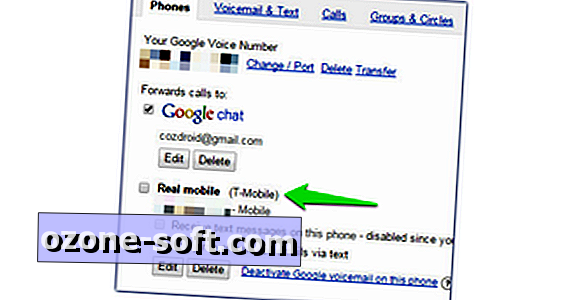
", " modalTemplate ":" {{content}} ", " setContentOnInit ": false} '>
Kai skambinate, jums nereikia dviejų atskirų pranešimų, kurie tuo pačiu metu išjungiami jūsų telefone. Jei norite tai sustabdyti, savo balso paskyroje išjunkite skambučių peradresavimą į savo mobiliojo telefono numerį. Vėliau skambės tik „Hangout“ programa. Štai kaip:
- Prisijunkite prie „Google Voice“ žiniatinklyje.
- Spustelėkite viršutiniame dešiniajame kampe esančią krumplių meniu ir pasirinkite Nustatymai.
- Pirmajame skirtuke panaikinkite žymimąjį langelį šalia mobiliojo ryšio operatoriaus numerio.
Nustatykite pranešimo garsus
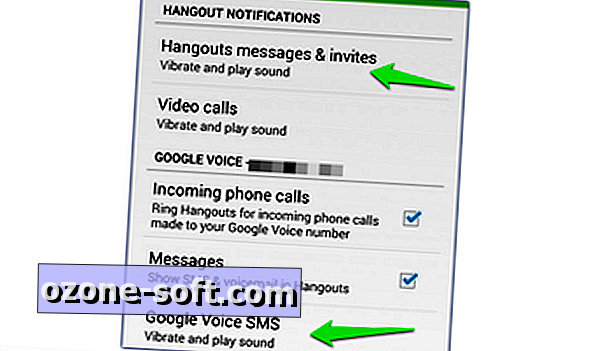
", " modalTemplate ":" {{content}} ", " setContentOnInit ": false} '>
Pagal numatytuosius nustatymus „Hangout“ programoje bus rodomas tas pats įspėjimas apie momentinius pranešimus, „Google Voice“ SMS ir operatoriaus SMS (jei naudojate jį kaip numatytąją SMS programą). Tai gali būti naudinga tiems, kurie visada turi laiko patikrinti savo telefoną, bet jei norite gauti skirtingus pranešimus, juos galite lengvai pakeisti meniu Nustatymai.
Greitosios žinutės
Nustatymai> „Google“ paskyros pavadinimas> „Hangout“ pranešimai ir kvietimai> Garsas
„Google Voice“ SMS
Nustatymai> „Google“ paskyros pavadinimas> „Google Voice“ SMS> Garsas
Siuntėjo SMS
Nustatymai> SMS> Garsas
Pakeiskite numerį „siųsti iš“
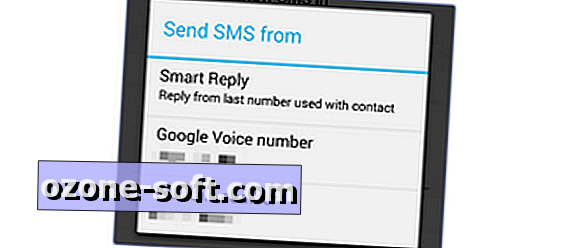
", " modalTemplate ":" {{content}} ", " setContentOnInit ": false} '>
Jei „Hangout“ programą nustatysite kaip numatytąjį SMS klientą, galbūt norėsite sureguliuoti, kuris numeris naudojamas atsakant į ką nors. Turite tris parinktis:
- Protingas atsakymas (naudojamas numeris, su kuriuo buvo susisiekta atsakant)
- „Google Voice“
- Vežėjas
Šias parinktis galima pasiekti naudodami „Hangout“ nustatymus:
trumpoji žinutė > Siųsti SMS iš
Numatytasis rinkiklis
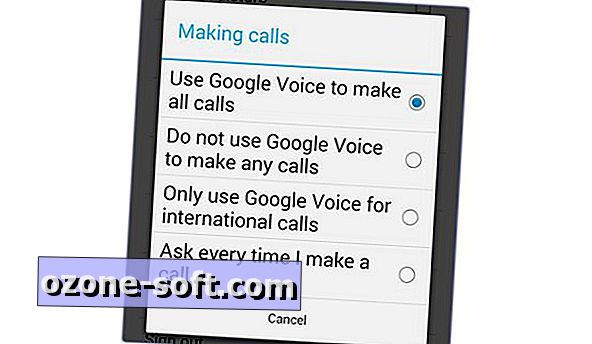
", " modalTemplate ":" {{content}} ", " setContentOnInit ": false} '>
Jei norite naudoti savo prietaiso akcijų rinkimo programą, bet jūsų „Google Voice“ numeris rodomas skambintojo ID, išsaugokite originalią „Google Voice“ programą ir pasirinkite „Google Voice“, kad nustatytumėte visus skambučius.
Be to, dabar galite nustatyti „Hangouts Dialer“ programą kaip numatytąjį rinkiklį, kuris parodys „Google Voice“ numerį skambintojo ID.












Palikite Komentarą